Nu s-au putut enumera obiecte în container.Accesul este interzis eroarea din Windows 10 este o eroare foarte frecventă cu care se confruntă utilizatorii în timp ce se ocupă de fișier sau permisiunile folderului. Windows ne permite să partajăm un folder sau un fișier cu mai mulți utilizatori pe o rețea locală. În calitate de administrator, atunci când încercați să modificați permisiunea de acces la unele foldere pentru utilizatori sau grupuri de utilizatori, aceasta Nu s-au putut enumera obiecte în container poate apărea o eroare.
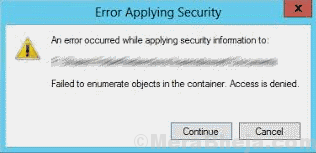
Motivele pentru care această eroare ar putea apărea? Există două motive principale care duc la Nu s-au putut enumera obiecte în container Problema Windows 10. Poate apărea fie din cauza unei ciocniri în permisiunile de fișiere sau de foldere, fie din cauza unor setări de folder care ar putea fi configurate incorect.
Cum se remediază Eroarea la enumerarea obiectelor în eroarea containerului?
Din fericire, pașii pentru rezolvarea acestei probleme sunt convenabili și simpli. Câteva modificări de bază în setările Windows și veți fi gata să alocați cu ușurință permisiunile utilizatorilor unui folder. Să le verificăm.
Fix 1 - Utilizarea promptului de comandă ridicat
1. Căutare cmd în fereastra promptului de comandă.
2. Faceți clic dreapta pe pictograma promptului de comandă și rulat ca administrator.

3. Acum, copiați și lipiți comenzile date mai jos în fereastra promptului de comandă și executați comenzile una câte una.
takeown / F X: \FULL_PATH_TO_FOLDER takeown / F X: \FULL_PATH_TO_FOLDER / r / d y icacls X: \FULL_PATH_TO_FOLDER / grant Administratori: F icacls X: \FULL_PATH_TO_FOLDER / grant Administratori: F / t
Asigurați-vă că schimbați FULL_PATH_TO_FOLDER cu calea folderului dvs.
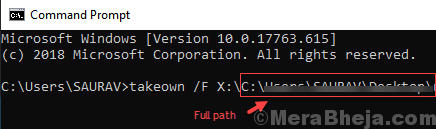
Notă: Pentru a cunoaște calea completă către folder, trebuie doar să faceți clic pe folder, pentru a intra în interiorul acestuia.
Acum, copiați calea completă din bara de adrese.
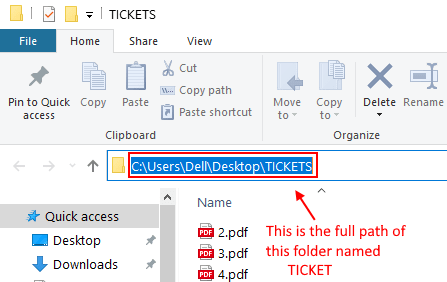
Remediere 2 - Schimbați proprietatea dosarului
Aceasta este până acum cea mai bună și singură metodă sugerată de Microsoft, precum și de experții Windows. Schimbarea proprietății dosarului a fost recomandat și de utilizatorii Windows, deoarece această metodă rezolvă Nu s-au putut enumera obiecte în container. Accesul este interzis eroare ca un farmec. Iată pașii implicați pentru a schimba proprietatea folderului în Windows:
Pasul 1: A face o Click dreapta pe pliant pentru care primești Nu s-au putut enumera obiecte în container eroare la schimbarea permisiunilor utilizatorului. Din meniul cu clic dreapta, selectați Proprietăți opțiune.
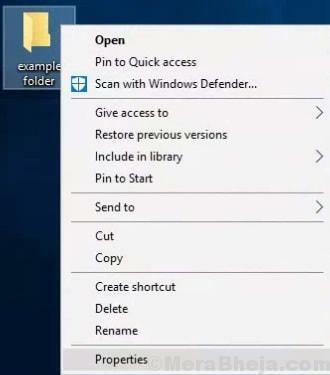
Pasul 2: În fereastra Proprietăți folder care se deschide, accesați Securitate filă. Când intrați Securitate fila, faceți clic pe Avansat opțiune.
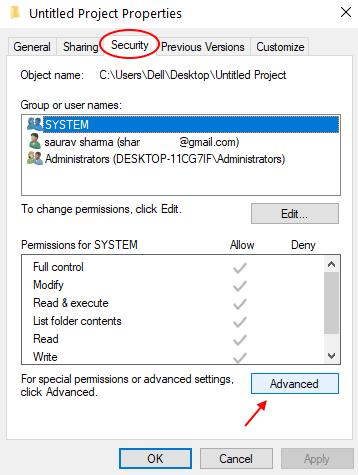
Pasul 3: Aceasta va deschide un nou Setări avansate de securitate fereastră. Aici, în secțiunea de sus, chiar sub Nume, faceți clic pe Schimbare opțiune în Proprietar secțiune.
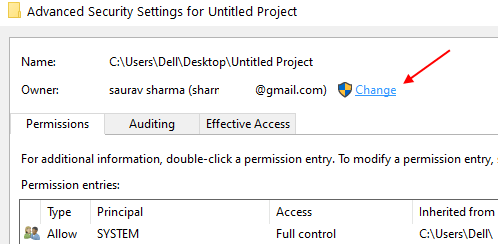
Pasul 4: În ecranul următor, va trebui să introduceți contul Windows nume de utilizator prin care te autentifici. Puteți pur și simplu să introduceți numele de utilizator în Introduceți numele obiectului de selectat cutie.
Notă: - Dacă nu cunoașteți numele de utilizator al computerului, citiți acest lucru: cunoașteți numele de utilizator al computerului
Apoi faceți clic pe Verificați numele pentru a găsi rapid numele de utilizator corect care apare.
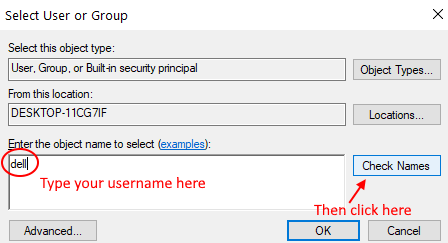
Apoi, faceți clic pe O.K.
Notă: - Dacă nu ați putut afla numele de utilizator cu această metodă, faceți clic pe Avansat butonul de sub caseta de text pentru a vă selecta numele de utilizator din lista tuturor utilizatorilor. În fereastra Advanced, faceți clic pe Gaseste acum buton, o listă cu toate numele de utilizator va fi populată în partea de jos a acestei ferestre numită „Selectați utilizator și grup”. Din listă, vă puteți seta numele de utilizator. După selectarea numelui de utilizator, faceți clic pe O.K buton.
Pasul 5: După ce ați selectat numele de utilizator și ați revenit la ecranul Avansat, vor apărea două noi opțiuni pentru bifă, „Înlocuiți proprietarul pe containere și obiecte secundare" și "Înlocuiți toate intrările de permisiune pentru obiectul copil cu intrări de permisiune moștenite din acest obiect„, Pe care l-am arătat în captura de ecran de mai jos. Selectați ambele opțiuni, apoi faceți clic pe OK. Din nou, faceți clic pe OK pentru promptul care tocmai a apărut.
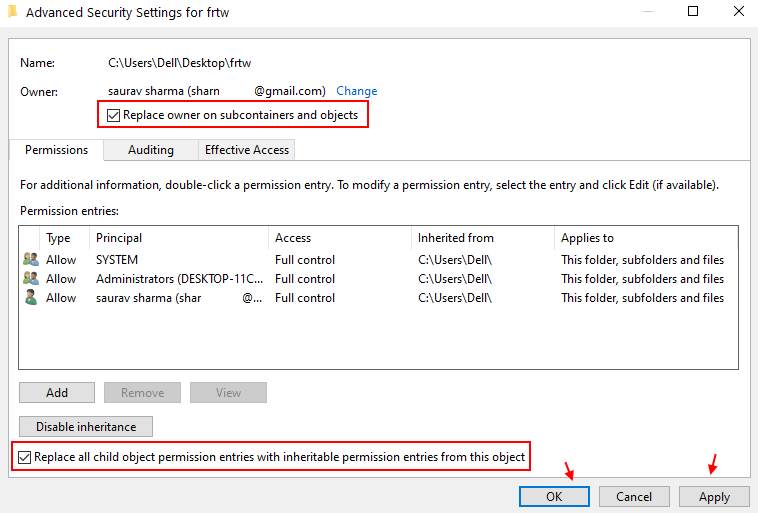
Pasul 6: Acum, din nou, veniți la Securitate Tab.
Dacă Toată lumea nu este prezentă în nume de grup sau de utilizatori, procedați la adăugarea tuturor în listă.
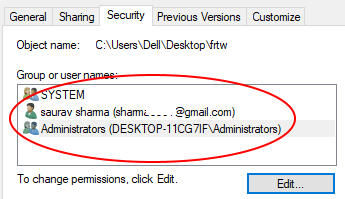
Click pe Avansat
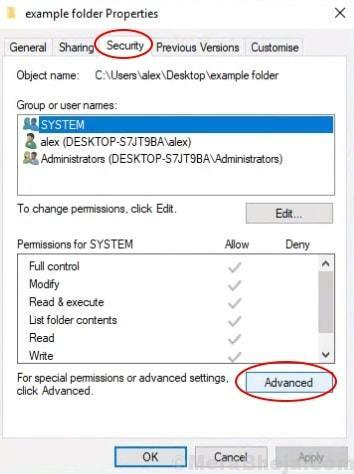
Pasul 7: - Acum, faceți clic pe Adăuga.
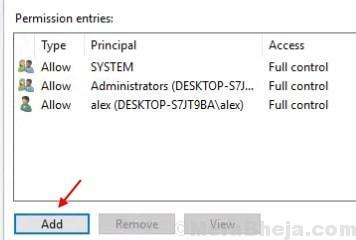
Pasul 8: - Acum, faceți clic pe selectați un Prinicipal.
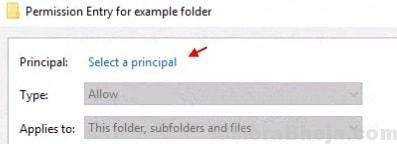
Pasul 9: - Acum scrie Toata lumea și faceți clic pe Verifică numele. Faceți clic pe OK.
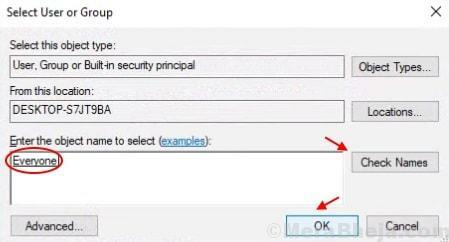
Pasul 10: - Click pe O.K pentru a ieși din ecran.
Acum, închideți toate ferestrele și încercați să setați din nou permisiunile de dosare. Cel mai probabil, acest pas va rezolva problema și nu veți primi Nu s-au putut enumera obiecte în container eroare. În cazul în care o faceți, mai există un lucru pe care îl puteți încerca.
Dacă nu funcționează, mai faceți un lucru și încercați
1. Du-te la Securitate câștig de filă.
2. Click pe Administratori din listă și selectați-o.
3. Acum, faceți clic pe Editați | ×.
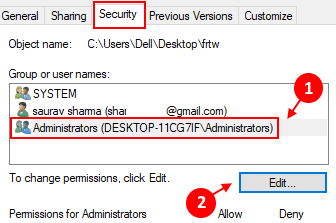
4. Acum, faceți clic pe Administratori din listă din nou.
5. Acum, Verifică toate Nega permisiuni.
6. Click pe aplica și O.K.
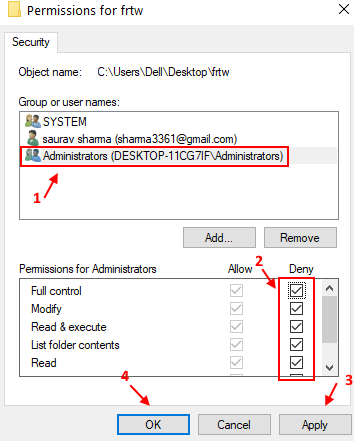
Încercați din nou și vedeți dacă funcționează sau nu.
Fix 3 - Suprimați avertismentele pentru a remedia Eșecul enumerării obiectelor din eroarea containerului
Accesând Setările de control al contului de utilizator, puteți dezactiva opțiunea de notificare, care în la rândul său, vă va permite să faceți modificări la permisiunile folderului fără a afișa nicio fereastră pop-up sau notificare. Pentru a putea modifica permisiunile de folder cu succes folosind această metodă, urmați acești pași:
Pasul 1: Deschideți meniul Start și, în bara de căutare Start, tastați UAC sau Modificați setările de control al contului de utilizator. Aceasta va arăta Modificați setările de control al contului de utilizator opțiune în rezultatul căutării; deschidel.
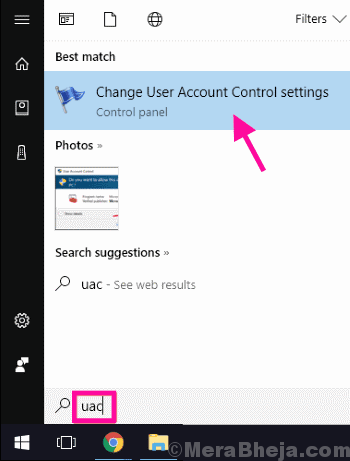
Pasul 2: Aici, veți vedea un glisor. Trageți glisorul până la Nu anunțați niciodată. Când ați terminat, faceți clic pe O.K buton. Dacă vi se solicită permisiunea de o casetă de dialog, apăsați da.
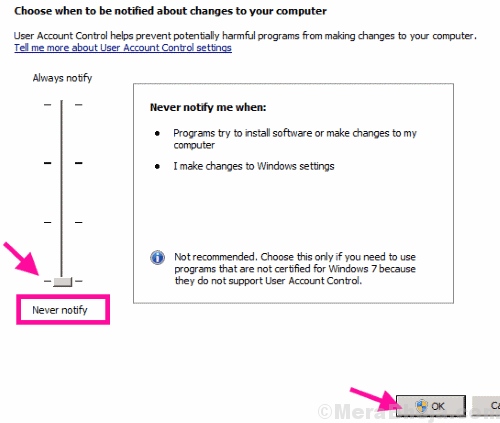
După ce faceți acest lucru, reporniți computerul. După repornire, încercați să setați permisiunile folderului.
Acum, veți putea seta permisiunea pentru folder foarte ușor.
Încă primesc Nu s-au putut enumera obiecte în container eroare la schimbarea permisiunilor folderului? Încercați să reporniți computerul Mod sigur și repetați Metoda # 1 și vedeți dacă sunteți capabil să efectuați procesul cu succes. Dacă Modul sigur nu funcționează, încercați să faceți același lucru în Modul sigur in navigare pe internet.
Notă: Pentru a porni computerul în modul sigur, opriți computerul și porniți-l din nou. De îndată ce porniți computerul, continuați să apăsați butonul F8 tasta de repetare (cu un interval de 1 secundă). Veți primi opțiuni de boot, cum ar fi Mod sigur și Modul sigur in navigare pe internet. Selectați-l în funcție de cerință și efectuați metodele date.
In cele din urma,
Dacă nimic nu funcționează, s-ar putea să vrei să începi din nou. Creați un folder nou, adăugați fișiere, apoi setați permisiunile de folder pentru alți utilizatori. Și, nu uitați să ne spuneți dacă acest lucru a funcționat pentru dvs. sau nu.


